通过FindIT网络管理将网络设备升级到最新版本
目标
固件是控制网络设备操作和功能的程序。它是软硬件的组合,将程序代码和数据存储在其中,以便设备运行。新固件版本具有网络设备的高级功能。网络设备上更新的固件版本使其与最新版本和技术保持同步,如增强的安全性、新功能、漏洞修复或性能升级。
当与升级的软件或固件一起使用时,网络设备的性能可以得到增强。如果遇到以下情况,也需要执行此过程:
- 设备上频繁断开网络或断断续续的连接
- 连接缓慢
本文提供有关如何通过FindIT Network Probe升级单个或所有网络设备固件的说明。
适用设备
- FindIT网络探测
- 思科S系列100至500系列
软件版本
- 1.1
升级固件
如果网络中的设备有可用的固件更新,FindIT网络探测功能将通知您,并且在管理GUI的某些区域中,Update Firmware 图标将针对设备显示。
升级所有网络设备的固件
步骤1.登录到Probe的Administration GUI,然后从Navigation窗格中选择Discovery。
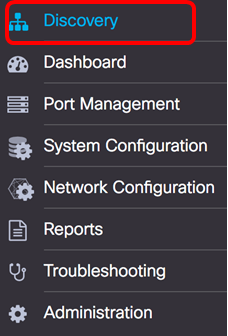
步骤2.单击“操作”下拉列表,然后单击“升级固件”。
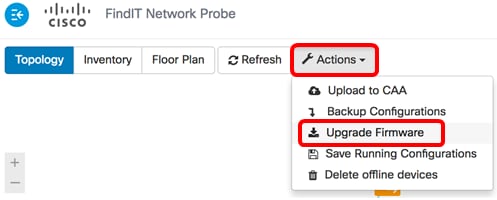
然后,FindIT Network Probe将从思科网站下载每个具有可用更新的设备的必需固件,并将每个更新应用到每个设备。
步骤3.(可选)单击标题工具栏右上部的“任务状态”图标,查看升级进度。然后,每台设备将作为流程的一部分重新启动。

现在,您应该已通过FindIT Network Probe成功升级网络中所有设备的固件。
升级单个网络设备的固件
要升级网络上的单个思科SMB设备,请从以下选项中选择:
步骤1.登录探测器的Administration GUI,然后点击拓扑图中的设备。
注意:在本例中,选择SG350X交换机。
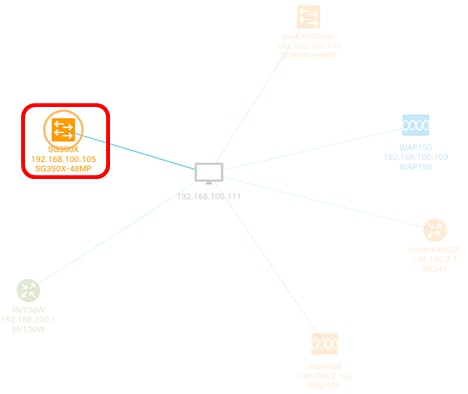
步骤2.在“基本信息”面板中,单击“操作”选项卡。在本例中,SG350X的当前固件版本为2.2.8.4,可用的最新固件版本为2.3.0.130。
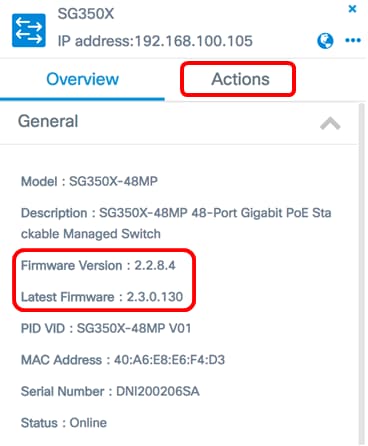
步骤3.单击“将固件升级到最新”。
注意:如果FindIT网络探测功能检测到设备固件已是最新版本,则此按钮将灰显。
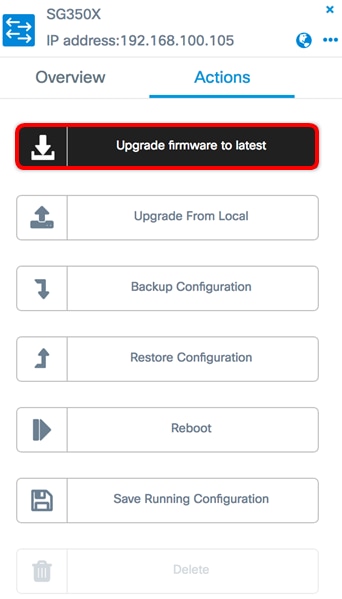
然后,FindIT Network Probe(查找IT网络探测)将从思科网站下载必要的固件,并将更新应用到设备。
步骤4.(可选)单击标题工具栏右上部的“任务状态”图标,查看升级进度。

然后,设备将作为流程的一部分重新启动。
您可以通过将指定固件下载到计算机并手动将其上传到设备来手动更新网络设备固件。
重要信息:在继续之前,请确保先从Cisco下载软件页面下载要升级的设备的指定固件并将其保存到计算机。
步骤1.在“基本信息”面板中单击“从本地升级”。
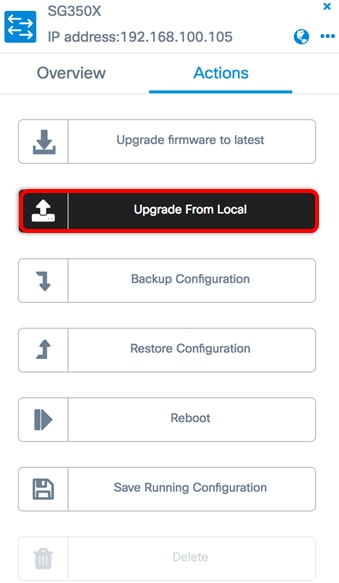
步骤2.要加载文件,可以在弹出窗口中拖放指定的固件文件,或者单击窗口内的任意位置并从计算机中找到该文件。
注意:在本例中,单击该窗口以定位文件。
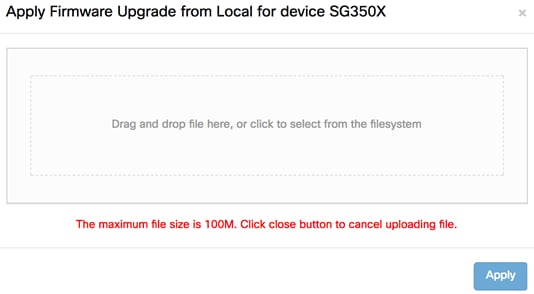
步骤3.选择文件并单击“打开”。
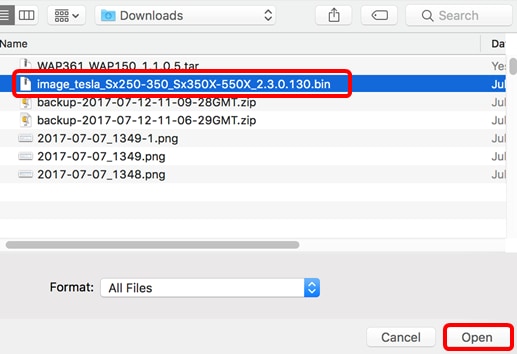
注意:在本示例中,使用2.3.0.130.bin版的固件文件。
步骤4.(可选)系统将显示一条通知,指示升级成功。单击 Close。
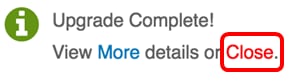
验证升级固件
步骤1.要验证升级的固件版本,请点击拓扑图上的设备。
注意:在本例中,选择SG350X交换机。
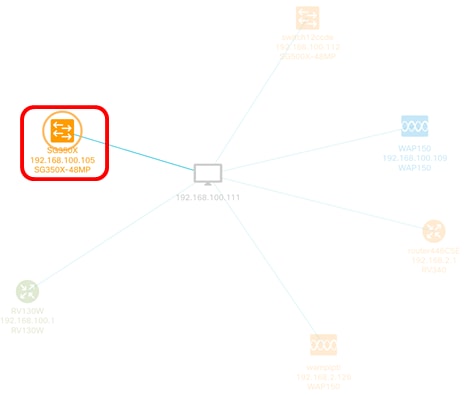
“基本信息”面板的“概述”页面将显示设备的当前固件版本。
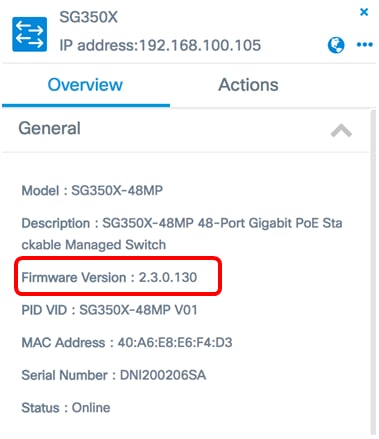
现在,您应该已通过FindIT网络探测功能成功升级了设备的固件。
 反馈
反馈